Cómo Convertir MTS a WMV en Windows/Mac
Por Manuel Gonzalez • 2025-10-23 19:09:40 • Soluciones
¿Ha encontrado un archivo con extensión MTS y se pregunta qué tipo de formato es? Pues aquí está la respuesta. MTS es una extensión de archivo de Codificación de Video Avanzada (AVCHD). AVCHD es un formato de alta definición a menudo creado en videocámaras como Panasonic y Sony. Mientras que WMV es uno de los mejores formatos, considerado como el formato predeterminado de Windows, en otras palabras, cualquier Windows de cualquier género admite el formato WMV. Por lo tanto, las personas prefieren convertir MTS a WMV en muchos casos.
- Parte 1. Por qué las Personas Convierten MTS a WMV
- Parte 2. Cómo Convertir MTS a WMV en Windows en Simples Pasos
- Parte 3. Cómo Convertir Gratis MTS a WMV Usando un Convertidor en Línea
Parte 1. Por qué las Personas Convierten MTS a WMV
En general, existen principalmente 3 razones por las cuales las personas consideran la conversión de MTS a WMV.
- Desea reproducir MTS en su teléfono Android o iOS, lo que lo obligará a convertirlos a video estándar, formatos como WMV, MOV o AVI.
- Es posible que desee minimizar el uso de espacio en el disco. WMV es un formato comprimido que ocupa menos espacio en comparación con el archivo HD MTS.
- El formato WMV es compatible con varios reproductores multimedia, dispositivos móviles y navegadores, en comparación con los archivos MTS, que solo se limitan a videocámaras y algunos reproductores multimedia.
Parte 2. Cómo Convertir MTS a WMV en Windows en Simples Pasos
Sin más preámbulos, nos gustaría recomendar Wondershare UniConverter (originalmente Wondershare Video Converter Ultimate), un convertidor de video profesional que combina convertidor de video, descargador de video en línea, grabadora de DVD, reproductor de video y más.
 Wondershare UniConverter (originalmente Wondershare Video Converter Ultimate)
Wondershare UniConverter (originalmente Wondershare Video Converter Ultimate)

- Convierta videos a más de 1000 formatos, incluidos MP4, AVI, WMV, FLV, MKV, MOV y más
- Convierte a un preajuste optimizado para casi todos los dispositivos.
- Velocidad de conversión 30 veces más rápida que cualquier convertidor convencional.
- Edite, mejore y personalice sus archivos de video.
- Grabe y personalice su DVD con plantillas de menú de DVD gratuitas.
- Descargue o grabe videos de más de 10.000 sitios para compartir videos.
- La caja de herramientas versátil combina editor de metadatos de video, creador de GIF, transmisión de video a TV, convertidor VR y grabador de pantalla.
- La tecnología APEXTRANS líder en la industria convierte videos con cero pérdida de calidad o compresión de video.
- SO compatible: Windows 10/8/7/XP/Vista, Mac OS 10.15 (Catalina), 10.14, 10.13, 10.12, 10.11, 10.10, 10.9, 10.8, 10.7, 10.6
El proceso es muy fácil de seguir y el usuario debe asegurarse de proporcionar lo mejor al sistema siguiendo los pasos a continuación. Con el uso de los dispositivos móviles con Windows, las ventajas y la facilidad de uso del formato también han aumentado mucho y, por la misma razón, también debe tenerse en cuenta que el usuario no solo obtendrá los mejores resultados en este aspecto, sino que también se asegurará de que los archivos se reproducen sin demora y sin problemas. Al ser un formato multimedia, WMV garantiza que el usuario obtenga los mejores resultados y que la calidad nunca se vea comprometida.
Paso 1 El usuario debe instalar Wondershare UniConverter (originalmente Wondershare Video Converter Ultimate) en la computadora primero, asegúrese de descargar la versión correcta a través del botón de descarga anterior. Ejecútelo después de la instalación.
Paso 2 Haga clic en Agregar en el lado superior izquierdo para agregar los archivos que desea convertir. Puede agregar varios archivos de una vez ya que el convertidor admite la conversión por lotes.

Paso 3 Haga clic en el icono ![]() de la seccíon Destino para expandir la lista de formatos de salida, haga clic en la pestaña Video y elija WMV en la barra lateral izquierda, y luego seleccione la resolución de video a la derecha para confirmar el formato de salida.
de la seccíon Destino para expandir la lista de formatos de salida, haga clic en la pestaña Video y elija WMV en la barra lateral izquierda, y luego seleccione la resolución de video a la derecha para confirmar el formato de salida.

Paso 4 Presiona el botón Convertir en la parte inferior derecha de la ventana del software para comenzar a convertir de MTS a WMV audio codec. Inmediatamente, puede ver la barra de progreso de conversión púrpura, y el programa finalizará la conversión en poco tiempo. Después de eso, puede cambiar a la pestaña Convertido para ubicar el archivo de audio convertido en su computadora.
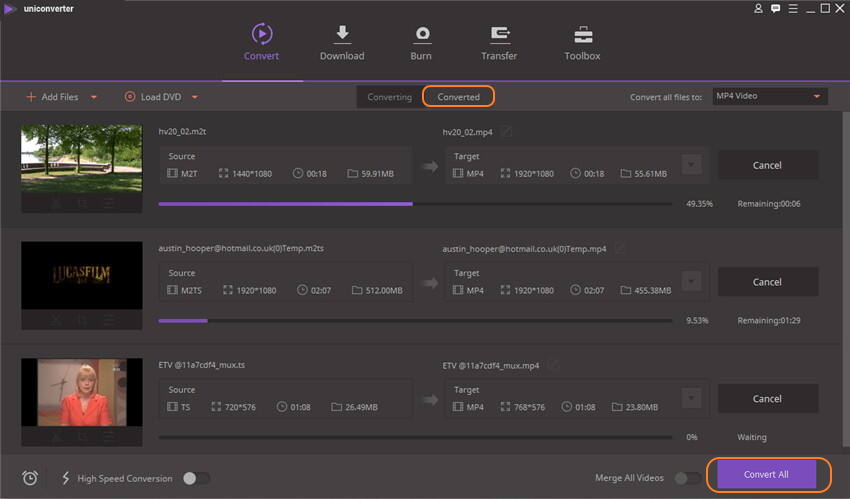
Además, WMV ocupa menos espacio en comparación con MTS y M2TS, es ampliamente utilizado y considerado como el formato preferido. Ha sido utilizado para subir canciones y videos a YouTube lo cual demuestra el uso extenso y la popularidad de WMV. ¡Así que tome su video y conviértalo a WMV de inmediato!
Parte 3. Cómo Convertir Gratis MTS a WMV Usando un Convertidor en Línea
Zamzar es un convertidor MTS a WMV en línea que le ofrece conversiones rápidas y gratuitas. Es fácil de usar y solo toma unos pocos pasos para convertir los archivos. Sin embargo, no puede cargar un archivo que exceda los 100 MB. Siga estos pequeños pasos y convierta su MTS a WMV.
Paso 1. Vaya al sitio web de Zamzar y haga clic en el botón Elegir Archivos. Esto lo llevará a la unidad local de su computadora. Alternativamente, puede arrastrar y soltar el archivo MTS o descargarlo en línea pegando el enlace URL del MTS.

Paso 2. Una vez que el Archivo MTS se ha subido al convertidor Zamzar MTS, ahora puede elegir el formato de salida. Haga clic en el icono de salida, desplácese hacia abajo hasta formatos de video y seleccione el formato WMV.

Paso 3. Después de eso, deberá proporcionar una dirección de correo electrónico donde se enviará el archivo convertido. Ingrese la dirección de correo electrónico correcta y luego marque el botón De Acuerdo. A partir de ahí, haga clic en Convertir y Zamzar comenzará a convertir su archivo MTS. Una vez que el archivo se haya convertido, recibirá una notificación. Abra su correo electrónico y descargue el archivo WMV.
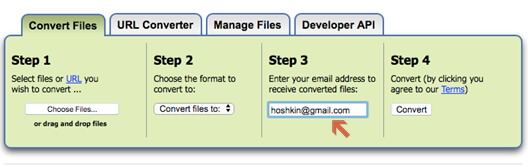
¡Es así de simple!
Manuel Gonzalez
staff Editor